AzPainter2を使おう〜HOMEへ > 写真補正・加工 > セピア写真の作り方
セピア写真の作り方
懐かしい雰囲気のあるセピア写真の作り方を、2種類紹介します。


方法1:「セピアカラー」フィルタを使う
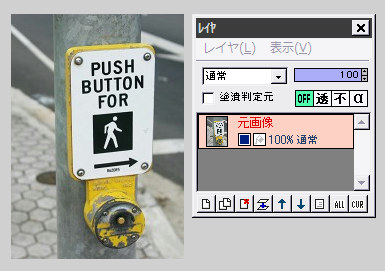
セピアにする元写真は、あらかじめ「ガンマ補正」や「レベル補正」で、明暗のバランスを整えておきましょう。
そうでないとセピアにした時、なまぬるい印象になってしまいます。
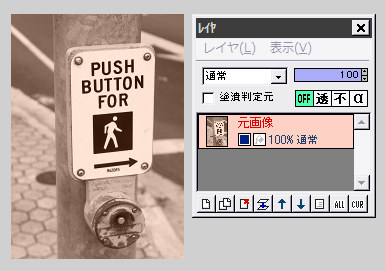
最も簡単なセピア写真の作り方は、「フィルタ」⇒「カラー」⇒「セピアカラー」を実行することです。
← このように、すぐにセピア写真ができます。
色合いを微調整したい時は、「フィルタ」⇒「カラー」⇒「RGB調整」や「HSVカラー調整」を使うといいでしょう。
方法2:合成モード「カラー」を使う
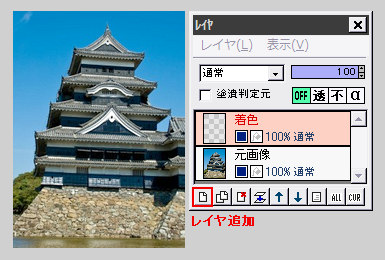
まず元画像の上にレイヤを追加して、これを「着色」とします。
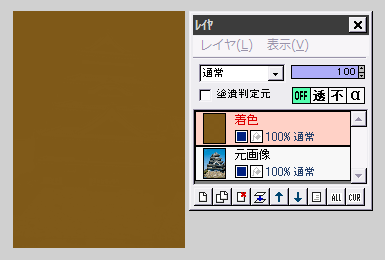
着色レイヤを左図のような、鈍い茶色で塗りつぶします。
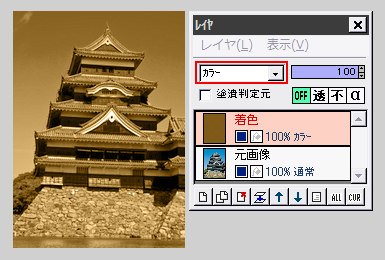
着色レイヤの合成モードを「カラー」にすると、左図のようなセピア写真になります。
(又は、先に合成モードを「カラー」にしてから塗りつぶしても良いです)
塗りつぶす茶色の色合いによって、セピア色も調整できます。
セピア以外の写真も作れる!
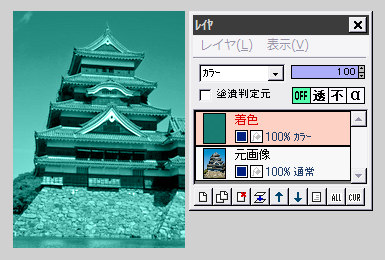
この合成モード「カラー」を使う方法は、塗りつぶす色を変えれば、セピア以外の一色写真(っていう言い方でいいんでしょうか?)もできるので便利です。
一枚の写真から、色違いをたくさん作って並べれば、それだけでちょっとしたアート風の作品になりますよ。
| 美しいモノクロ/セピア写真 | 明暗やコントラストを調整する | 色調を調整する |
| 懐かしい昔の写真風 | 一部分以外をモノクロにする | レイヤ機能 |